Propager arêtes
Commandes
BIMPROPAGERARETES
Procédure : propagation d’une couverture mural
- Pensez à la situation suivante d'un bâtiment d'un étage avec un toit plat.
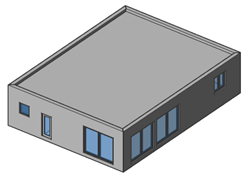
- Créons un plan de section vertical pour couper notre bâtiment et voir où le mur (1) et la dalle de toit (2) se réunissent.
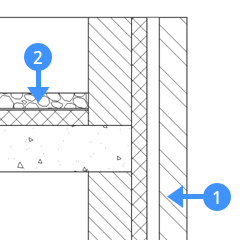
- Nous voulons créer une couverture (3) au-dessus de ce mur pour obtenir le résultat suivant:
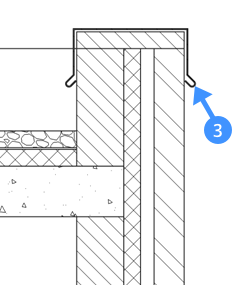
Nous pouvons commencer par créer cela localement sur un mur, soit en utilisant des outils de modélisation directe, soit en insérant un bloc à partir d'un autre endroit et en l'explosant. Dans notre section, il peut ressembler à ceci :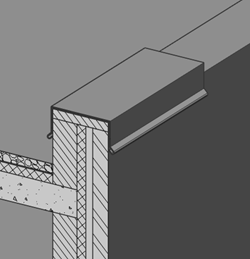
- nous pouvons désormais utiliser Propager pour copier ce détail dans tous les emplacements applicables. Désactivons la section et lançons BIMPROPAGERARETES.
- Vous êtes invité à :
Sélectionner un solide planaire de référence avec une arête reliée au détail. Le détail sera copié sur les arêtes de solides similaires. [options de sélection ( ?)] :
Sélectionnez le mur sur lequel le recouvrement a été modélisé, puis appuyez sur Entrée.
- Vous êtes invité à :
Sélectionnez les objets de détail à copier. Il devrait s'agir de solides ou de faces qui sont parallèles à une arête du solide de référence. [options de sélection ( ?)] :
Sélectionnez les objets qui composent la limite, puis appuyez sur Entrée.
- Vous êtes invité à :
Bleu : zone de détail à copier. Violet : zone de contact de référence. Accepter [Oui/Non/Non/Gonfler d'abord/Enregistrer détail/enregistrer le détail dans la bibLiothèque] <Oui>:
Le gonflement du détail n'est pas nécessaire dans ce cas. Pour plus d'informations sur le gonflement, lisez l'article sur Propager. En choisissant Non, vous quittez la commande. Appuyer sur Entrée pour accepter.
- Vous êtes invité à :
Propager seulement aux arêtes avec une orientation similaire ? [Oui/Non]<Oui>
En choisissant Oui, vous n'appliquerez ce détail qu'aux arêtes ayant une orientation similaire, dans ce cas les bords muraux qui pointent vers le haut. Appuyer sur Entrée pour accepter.
- Vous êtes invité à :
Choisissez l’emplacement du détail par rapport à l’arête : [Solide de référence extérieur/Solide de référence intérieur] < Solide de référence extérieure> :
Cette option contrôle si le détail sera placé à l’intérieur ou à l’extérieur (au-dessus) des solides de base. Lorsqu'il est placé à l'intérieur, le détail est soustrait des solides de base.
- BIMPROPAGERARETES scanne maintenant l'ensemble du dessin à la recherche d'emplacements similaires. Lorsque cela est fait, la vue est dézoomée pour montrer tous les emplacements possibles. Chaque suggestion est mise en surbrillance et un widget s'affiche :Vous êtes invité :Choisissez l'action suivante [Appliquer tout/Annuler] <Appliquer tout> :
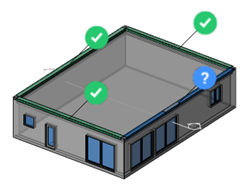
Une coche verte signifie que la suggestion sera appliquée. Un point d'interrogation signifie que la suggestion ne sera pas appliquée pour l'une des nombreuses raisons possibles. Survoler le widget révélera plus d'informations. Dans ce cas, ça dit L'emplacement du détail original. Cliquez pour remplacer le détail d'origine par l'extrusion personnalisée. Comme nous avons modélisé la plinthe uniquement localement, nous devons remplacer le détail original par une extrusion adaptée afin qu'elle couvre toute la longueur du mur. En cliquant sur le widget, vous le transformerez en une coche verte.
- Appuyez sur Entrée pour terminer la commande.
Maintenant, les quatre murs ont ce capuchon mural et les connexions d’angle sont créées automatiquement.

